一键恢复:Windows 10 中的便捷重装工具
一键恢复:Windows 10 中的便捷重装工具
前言
遭遇系统故障或需要对操作系统进行全新安装时,Windows 10 提供了一种简单便捷的一键重装方式,帮助用户快速恢复系统健康。本文将深入探讨一键重装的功能、使用方法和相关注意事项。
1. 一键重装概述
一键重装功能允许用户在保留个人文件和设置的情况下,将 Windows 10 系统重置为出厂状态。该功能会自动下载并安装最新的 Windows 版本,从而修复系统中的错误或问题。
2. 使用方法
2.1 进入重装界面
转到“设置”>“更新和安全”>“恢复”。
找到“重置此电脑”部分并单击“开始”。
2.2 选择重装选项
系统会提供两种重装选项:
保留我的文件:重置 Windows 但保留个人文件、设置和已安装的应用程序。
删除所有内容:彻底清除所有个人文件、设置和应用程序,将计算机恢复为全新状态。
2.3 启动重装
选择所需的重装选项后,单击“重置”。
系统将提示输入确认密码或 PIN 码。
单击“继续”以启动重装过程。
3. 重装过程
3.1 下载系统文件
系统会自动下载最新版本的 Windows 安装文件。
下载进度将在屏幕上显示。
3.2 重置系统
下载完成后,系统将重置所有设置并删除所选文件。
重置过程可能会花费一些时间,具体取决于计算机的性能和存储容量。
3.3 重新安装 Windows
重置过程完成后,系统将开始重新安装 Windows。
安装过程完成后,系统将自动重新启动。
4. 注意事项
4.1 备份数据
虽然一键重装会保留个人文件(如果选择“保留我的文件”选项),但出于安全考虑,建议在重装之前备份重要文件。
4.2 卸载复杂软件
某些复杂软件(如防病毒程序)可能会在重装后出现兼容性问题。建议在重装前卸载此类软件,并手动重新安装。
4.3 重新激活 Windows
重装后,需要重新激活 Windows。通常情况下,系统会自动激活,但如果遇到问题,则需要手动激活 Windows。
4.4 恢复个人文件和设置
如果选择“保留我的文件”选项,个人文件和设置将被保留。重装后,可以在“文档”、“图片”等标准文件夹中找到恢复的文件。
5. 总结
Windows 10 的一键重装功能为用户提供了一种快速、简单的系统恢复方式。无论遇到系统故障还是需要进行全新安装,一键重装都可以高效地帮助用户解决问题。通过遵循本文中提供的步骤,用户可以轻松地使用一键重装功能,保持其 Windows 10 系统的健康和可用性。
标签: 离奇人物
相关文章





发表评论